Lorsque votre téléphone est plein de données inutiles ou s'il présente une erreur que vous ne pouvez pas résoudre, vous pouvez démarrer votre téléphone en mode de récupération. Mais savez-vous comment démarrer en mode de récupération? Les méthodes pour entrer en mode de récupération sont différentes d'Android et d'iPhone. Dans cet article, nous vous présentons quelques méthodes pour vous aider démarrage en mode de récupération sur Android et iPhone.

- Partie 1. Comment démarrer en mode de récupération sur Android
- Partie 2. Comment démarrer en mode de récupération sur iPhone
Partie 1. Comment démarrer en mode de récupération sur Android
Méthode 1: Comment démarrer en mode de récupération en appuyant seul sur le bouton
Pour la plupart des téléphones Android, vous êtes censé démarrer en mode de récupération via les clés matérielles de vos appareils. Les façons dont vous accédez au mode de récupération sont différentes des différentes marques. Dans ce qui suit, nous sélectionnons par exemple certaines marques populaires de téléphones Android et vous expliquons comment démarrer en mode de récupération avec ces téléphones.
Section 1: Démarrer Samsung en mode de récupération
Etape 1. Éteignez le téléphone en maintenant la touche Marche / Arrêt enfoncée et sélectionnez l'option «Éteindre». Si l'écran de votre téléphone ne répond pas, vous pouvez maintenir la touche Marche / Arrêt enfoncée pendant plusieurs secondes.
Etape 2. Appuyez simultanément sur la touche Marche / Arrêt, sur la touche d'augmentation du volume et sur le bouton Accueil, tout en maintenant les trois boutons enfoncés.
Etape 3. Lorsque vous voyez le logo Samsung, relâchez tous les boutons. Vous pouvez maintenant démarrer en mode de récupération en mettant en surbrillance avec les touches de volume et en sélectionnant avec la touche d'alimentation.
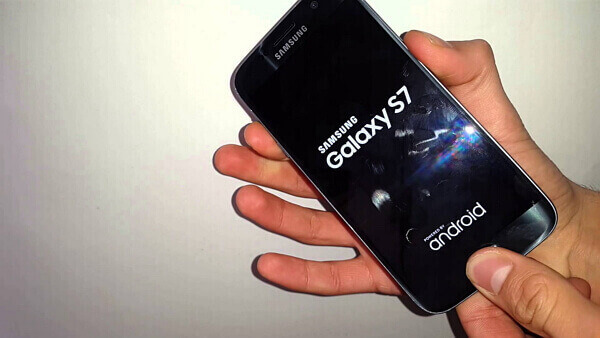
Section 2: Démarrer HTC en mode de récupération
Etape 1. Allez dans Paramètres> Batterie sur votre appareil HTC. Décochez les options qui indiquent FASTBOOT.
Etape 2. Éteignez votre appareil en maintenant la touche Marche / Arrêt.
Etape 3. Maintenez enfoncé le bouton de réduction du volume et la touche d'alimentation.
Etape 4. Lorsque le nouveau menu est apparu sur votre écran, relâchez les boutons. Vous pouvez ensuite utiliser les touches de volume pour mettre en surbrillance et le bouton d'alimentation pour les sélectionner, afin de pouvoir démarrer en mode de récupération.
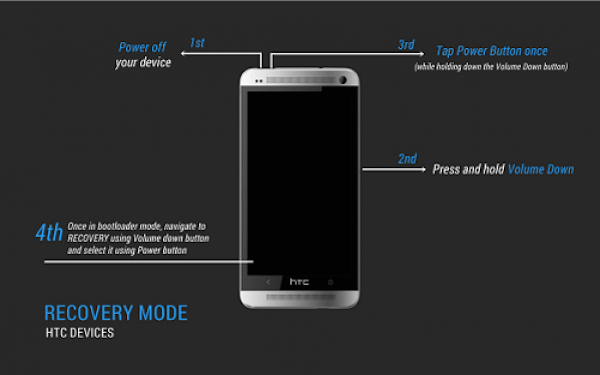
Section 3: Démarrer LG en mode de récupération
Etape 1. Maintenez la touche Marche / Arrêt enfoncée pour éteindre votre LG.
Etape 2. Appuyez simultanément sur les touches Power et Volume et maintenez-les enfoncées.
Etape 3. Lorsque le logo LG apparaît sur votre écran, relâchez toutes les touches. Vous devez ensuite appuyer à nouveau immédiatement sur les boutons d’alimentation et du volume jusqu’à ce que le menu Réinitialisation matérielle s’affiche.
Etape 4. Une fois le menu affiché, mettez en surbrillance l'option à l'aide des touches de volume et sélectionnez ou confirmez la réinitialisation matérielle à l'aide du bouton d'alimentation. Et maintenant, vous démarrez avec succès en mode de récupération.
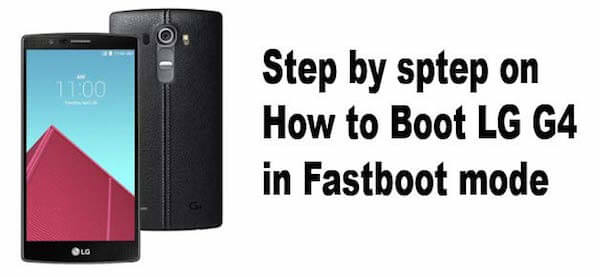
Section 4: Démarrer Nexus en mode de récupération
Etape 1. Éteignez d'abord votre téléphone. Appuyez et maintenez les boutons de réduction du volume et de la touche Marche / Arrêt, puis vous verrez «Démarrer» sur l'écran de votre téléphone.
Etape 2. Appuyez sur le bouton de réduction du volume pour mettre en surbrillance «Récupération». Appuyez ensuite sur Power pour démarrer dans votre mode de récupération.
Etape 3. Lorsque le logo Google apparaît sur votre écran, maintenez les touches Marche / Arrêt et Augmenter le volume enfoncées pendant quelques secondes. Relâchez ensuite la touche d'augmentation du volume tout en continuant d'appuyer sur le bouton d'alimentation.
Etape 4. Mettez en surbrillance les options à l'aide des touches de volume et sélectionnez les options souhaitées à l'aide de la touche marche / arrêt.
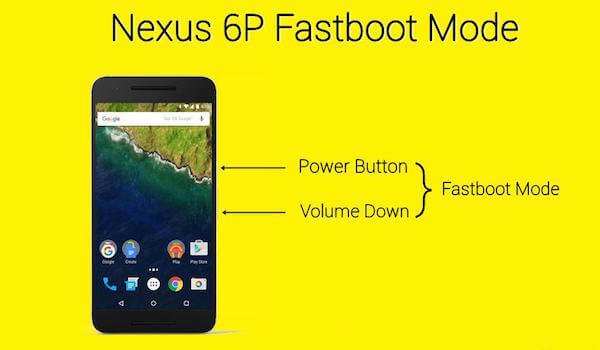
Méthode 2: Comment démarrer en mode de récupération avec App
Si vous ne souhaitez pas démarrer en mode de récupération en appuyant vous-même sur les boutons, vous pouvez choisir de démarrer à l'aide d'outils supplémentaires. Cependant, la façon de démarrer en mode de récupération avec l'application convient uniquement aux téléphones déjà rootés. Il existe de nombreuses applications disponibles dans le Google Play Store, nous prenons ici pour exemple l'application Quick Reboot. Suivez simplement les étapes et commencez à démarrer en mode de récupération sur votre Android.
Etape 1. Téléchargez cette application sur votre appareil sans racines.
Etape 2. Ouvrez l'application et appuyez sur "Récupération". Ensuite, ouvrez Gravity Box et allez dans "Power tweaks".
Etape 3. Lorsque vous voyez le "Menu de redémarrage avancé", appuyez sur le bouton d'alimentation. Et puis cliquez sur l'option "Reboot".
Etape 4. Choisissez "Récupération" qui est le dernier de la liste de redémarrage. Appuyez sur "OK" et vous démarrez avec succès en mode de récupération.
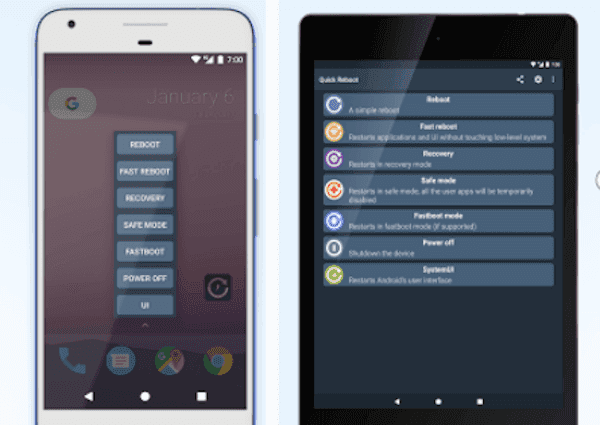
Méthode 3: Comment démarrer en mode de récupération avec ADB
Avant les deux méthodes que nous avons mentionnées précédemment, vous pouvez également démarrer en mode de récupération à l'aide d'un ordinateur. Il convient à la fois enraciné et appareils Android non racinés. Toutefois, vous devez avoir activé le débogage USB sur les appareils Android et disposer du SDK Android déjà installé sur votre ordinateur. Ici, nous listons les introductions sur la façon de démarrer en mode de récupération avec ADB.
Etape 1. Activez le débogage USB sur votre téléphone et installez les pilotes ADB et USB pour votre appareil.
Etape 2. Connectez votre téléphone à l'ordinateur via un câble USB. Ensuite, allez dans le dossier platform-tools de votre ordinateur.
Etape 3. Appuyez sur "Shift" et faites un clic droit dans ce dossier. Sélectionnez ensuite "Ouvrir la fenêtre de commande ici". Et puis entrez "adb reboot recovery" après "C: \ adb \".
Etape 4. Appuyez sur Entrée sur votre clavier et votre appareil démarrera automatiquement en mode de récupération.
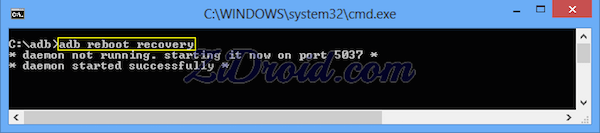
Partie 2. Comment démarrer en mode de récupération sur iPhone
Si vous utilisez un iPhone, vous devrez peut-être mettre votre iPhone en mode de récupération lorsque votre iPhone se coince sur le logo Apple pendant plusieurs minutes sans barre de progression, ou votre iTunes ne reconnaît pas votre iPhone et dit qu'il est en mode de récupération. Si vous voyez l'écran «Se connecter à iTunes», vous devez également démarrer en mode de récupération pour restaurer vos appareils. Les étapes de démarrage en mode de récupération sur iPhone doivent utiliser iTunes sur ordinateur. Si vous ne disposez pas d'un ordinateur lorsque vous souhaitez démarrer, vous pouvez vous rendre dans un magasin Apple Store ou un fournisseur de services agréé Apple pour obtenir de l'aide. Avant de mettre votre appareil iOS en mode de récupération, vous devez vous assurer que vous utilisez la dernière version d'iTunes. Nous listons ici les étapes détaillées du démarrage en mode de récupération sur iPhone pour que vous puissiez vous référer.
Etape 1. Déconnectez l'iPhone de l'ordinateur
Branchez le câble USB de votre iPhone sur le port USB de votre ordinateur. Mais ne branchez pas votre iPhone maintenant. Le processus ne peut pas fonctionner si vous démarrez avec l'iPhone connecté à l'ordinateur. Assurez-vous donc que votre iPhone est déconnecté de l'ordinateur.
Etape 2. Eteignez votre iPhone
Vérifiez que votre iPhone est complètement chargé. Le processus peut ne pas fonctionner si l'iPhone n'a pas assez de puissance. Appuyez ensuite sur le bouton d'alimentation et maintenez-le enfoncé pendant quelques secondes pour éteindre votre iPhone. Lorsque le curseur apparaît, faites-le glisser vers la droite pour éteindre et attendez que votre appareil s'éteigne complètement.
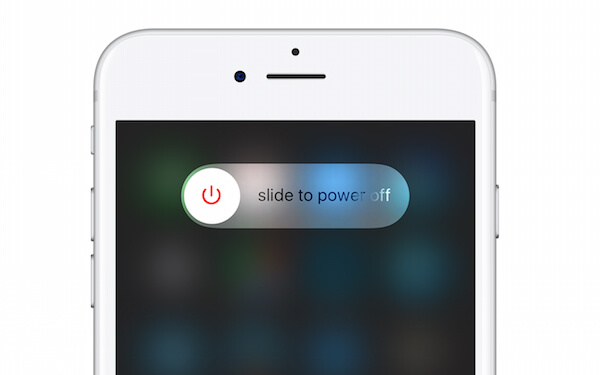
Etape 3. Appuyez et maintenez le bouton Home
Avec votre iPhone éteint, maintenez enfoncé le bouton Accueil sous votre écran. Ensuite, connectez le câble USB à votre iPhone qui est branché sur le port USB de l'ordinateur. Une fois reconnecté, votre appareil devrait s'allumer.
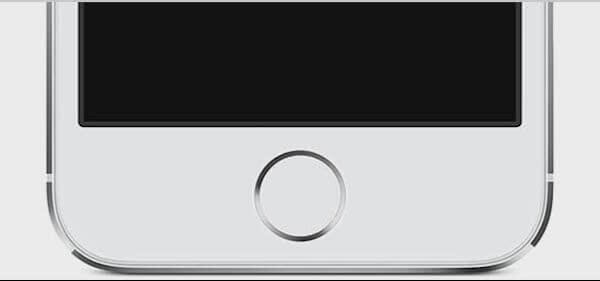
Etape 4. Écran «Se connecter à iTunes»
Maintenez le bouton Accueil enfoncé jusqu'à ce que l'écran de votre appareil affiche une nouvelle image. Cette image a une flèche pointant d'un câble USB vers le logo iTunes, tout comme l'image ci-dessous. Et vous pouvez relâcher le bouton Accueil lorsque l'écran «Se connecter à iTunes» s'affiche.
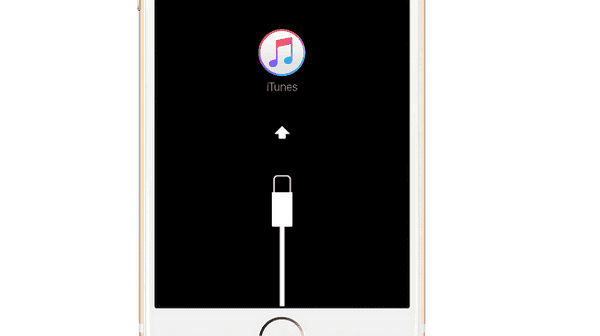
Etape 5. Démarrage en mode de récupération
Une fois que l'écran «Se connecter à iTunes» apparaît sur votre appareil, vous pouvez ouvrir iTunes sur votre ordinateur maintenant. Et puis iTunes affichera un message pour vous dire qu'un appareil en mode de récupération a été connecté. Et vous pouvez procéder à la restauration de votre appareil iOS à partir de là.

Cependant, il existe des différences avec différents types d'iPhone. Si vous utilisez le dernier iPhone, comme l'iPhone X ou l'iPhone 8, la manière de démarrer en mode de récupération peut être légèrement différente avec la méthode décrite ci-dessus. Nous décrivons ici les étapes à suivre pour démarrer en mode de récupération avec les nouveaux types de périphériques iPhone.
Section 1: Comment démarrer en mode de récupération sur iPhone X
Comme vous pouvez le voir ci-dessus, le bouton Accueil joue un rôle important dans le démarrage en mode de récupération sur iPhone. Maintenant, en l'absence du bouton Accueil ou du bouton Touch ID, il devient plus difficile de mettre votre iPhone X en mode de récupération. Nous présentons maintenant la méthode de démarrage en mode de récupération sur iPhone X.
Etape 1. Connectez votre iPhone X avec votre ordinateur Mac ou PC, puis lancez iTunes sur votre ordinateur.
Etape 2. Éteignez votre iPhone X en appuyant sur le bouton d'alimentation et en le maintenant enfoncé. Lorsque le curseur apparaît sur votre écran, glissez le curseur de mise hors tension.
Etape 3. Une fois votre iPhone X éteint, vous devez maintenant maintenir les boutons latéraux et le bouton de réduction du volume en même temps. Lorsque vous voyez le logo Apple à l'écran, n'oubliez pas que vous n'êtes pas censé relâcher les boutons. Maintenez les boutons enfoncés jusqu'à ce que le mode de récupération apparaisse à l'écran, relâchez les boutons et vous pouvez maintenant choisir de mettre à jour votre appareil.

Section 2: Comment démarrer en mode de récupération sur iPhone 8 ou iPhone 8 Plus
L'iPhone 8 et l'iPhone 8 Plus présentent une certaine différence par rapport à l'iPhone X en ce qui concerne le démarrage en mode de récupération. Et assurez-vous que votre appareil est suffisamment chargé pour qu'il ne s'éteigne pas pendant le processus de démarrage. Vous pouvez maintenant simplement suivre les instructions pour démarrer sur votre iPhone 8/8 Plus.
Etape 1. Branchez un câble Lightning sur l'iPhone 8 / 8 Plus connecté à un ordinateur, puis exécutez iTunes sur votre ordinateur.
Etape 2. Éteignez votre appareil en maintenant le bouton d'alimentation enfoncé et en glissant le curseur de mise hors tension.
Etape 3. Vous pouvez maintenant appuyer sur le bouton Augmenter le volume, puis sur le bouton Réduire le volume. Ensuite, vous pouvez appuyer sur le bouton d'alimentation et le maintenir enfoncé tout en maintenant le logo Apple apparaissant à l'écran.
Etape 4. Ne relâchez pas le bouton tant que vous ne voyez pas l'écran «Se connecter à iTunes». Et maintenant, vous êtes en mode de récupération avec succès.

Section 3: Comment démarrer en mode de récupération sur iPhone 7 ou iPhone 7 Plus
La façon dont vous démarrez en mode de récupération sur iPhone 7 et iPhone 7 Plus est similaire à celle utilisée pour démarrer sur iPhone 8 / 8 Plus. Restez patient pendant le processus de démarrage de votre appareil iPhone en mode de récupération et ne sautez aucune étape pressée. Suivez les étapes ci-dessous et démarrez votre iPhone 7 / 7 Plus en mode de récupération maintenant.
Etape 1. Connectez votre iPhone 7 / 7 Plus à votre ordinateur Mac ou PC via un câble USB.
Etape 2. Appuyez et maintenez le bouton d'alimentation et le bouton de réduction du volume jusqu'à ce que l'écran de votre appareil s'éteigne. Continuez à maintenir le bouton d'alimentation et le bouton de réduction du volume, même lorsque vous voyez le logo Apple apparaître. Assurez-vous de ne pas relâcher les boutons pendant le processus.
Etape 3. Une fois que vous voyez l'écran «Se connecter à iTunes» apparaître sur l'écran de votre iPhone, relâchez le bouton d'alimentation et le bouton de réduction du volume.
Etape 4. Exécutez iTunes sur votre ordinateur. Et puis vous verrez un message qui vous dit "Il y a un problème avec l'iPhone qui nécessite sa mise à jour ou sa restauration."

Conclusion
Dans cet article, nous présentons principalement quelques méthodes pour démarrer en mode de récupération sur Android et iPhone. Pour les utilisateurs d'Android, vous pouvez vous référer à trois méthodes. Nous décrivons également les étapes détaillées de la procédure de démarrage en mode de récupération sur les appareils Samsung, HTC, LG et Nexus. Pour les utilisateurs d'iPhone, nous vous présentons le moyen le plus courant. Si vous êtes l'un des derniers utilisateurs d'iPhone, vous pouvez également en apprendre davantage. J'espère que vous pouvez obtenir quelque chose d'utile et apprendre à démarrer par vous-même.




